카카오톡은 현대 사회에서 필수적으로 사용되는 메신저 앱 중 하나입니다. 하지만 다양한 이유로 친구를 차단해야 하는 경우가 발생할 수 있으며, 이를 해제하는 과정도 필요할 수 있습니다. 이번 포스팅에서는 카카오톡에서 친구를 차단하고 해제하는 방법에 대해 상세히 설명드리겠습니다.
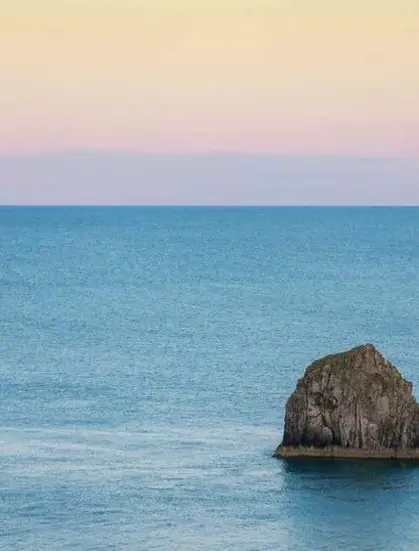
카카오톡 친구 차단 해제하는 방법
친구 차단 해제는 생각보다 간단한 단계로 이루어집니다. 아래의 절차를 참고하여 쉽게 친구의 차단을 해제할 수 있습니다.
1단계: 차단된 친구 목록 확인
- 먼저 카카오톡 앱을 실행합니다.
- 화면의 오른쪽 상단에 위치한 프로필 아이콘을 클릭합니다.
- ‘설정’ 메뉴로 이동합니다.
- ‘친구 관리’ 섹션을 선택합니다.
- ‘차단 친구 관리’ 옵션을 클릭합니다.
2단계: 친구 차단 해제하기
- 차단 해제할 친구의 프로필을 찾습니다.
- 해당 친구의 프로필 옆에 있는 ‘관리’ 버튼을 클릭합니다.
- 나타나는 메뉴 중 ‘차단 해제’를 선택합니다.
이 과정을 마치면 해당 친구와의 대화가 다시 가능해집니다. 하지만, 차단 해제 후에도 이전의 채팅 기록은 복구되지 않음을 유의하시기 바랍니다.
차단 해제 이후의 상황
차단 해제 후 발생할 수 있는 상황에 대해서도 알아보는 것이 필요합니다. 이 과정에서 발생할 수 있는 몇 가지 상황을 살펴보겠습니다.
친구가 보낸 메시지 처리
차단을 해제한 친구가 이전에 보냈던 메시지는 확인할 수 없습니다. 차단 해제 이후에는 새로운 메시지만 받을 수 있으며, 기존의 미전송 메시지는 표시되지 않습니다. 따라서 차단 해제 후 대화를 시작할 때, 상대방에게 이러한 점을 미리 알려주면 좋습니다.

그룹 채팅에서의 변화
차단한 친구가 그룹 채팅에 참여했다면, 해당 그룹에서의 대화는 계속 가능합니다. 차단을 해제하면 그 그룹 내에서 해당 친구와 새로운 대화를 진행할 수 있습니다.
차단 해제 시 주의할 점
차단 해제를 진행할 때 몇 가지 유의사항이 있습니다. 다음의 내용을 숙지하시기 바랍니다.
- 차단 해제 시 상대방에게 알림이 전송되지 않기 때문에 상대방은 차단이 해제되었음을 알지 못합니다.
- 해제 후에도, 과거의 대화 내용은 복구되지 않으므로 중요한 대화는 차단 해제 전에 직접 확인해 두는 것이 좋습니다.
- 다시 차단하고 싶다면 같은 절차를 반복하여 차단할 수 있습니다.
위와 같은 점들을 기억해 두신다면, 친구와의 소통을 다시 원활하게 진행할 수 있을 것입니다. 차단 해제는 간단한 과정이지만, 그 뒤에 따르는 상황에 대해 미리 고려하는 것이 중요합니다.
카카오톡 친구 추가 방법
차단 해제를 마쳤다면 이를 통해 친구 추가를 진행할 수 있습니다. 이전에는 차단 해제와 동시에 친구 목록에 자동으로 추가되었으나, 현재는 수동으로 추가하는 절차가 필요합니다. 다음은 친구 추가 방법입니다.
1단계: 친구 추가하기 위한 대화방 활용
- 차단 해제 후 기존의 1:1 대화방을 찾아 들어갑니다.
- 해당 대화방에서 ‘추가’ 버튼을 클릭하면 친구 목록에 바로 추가할 수 있습니다.
2단계: 연락처를 이용한 추가
- 친구의 전화번호가 저장되어 있다면, 카카오톡의 친구 목록 새로 고침 기능을 이용하여 추가할 수 있습니다.
- 이 경우 톱니바퀴 모양의 설정 아이콘을 클릭하여 ‘친구 관리’ 메뉴로 들어간 후, 친구 목록 새로 고침을 선택합니다.
3단계: 프로필 전달받기
해당 친구의 카카오톡 프로필을 다른 친구에게 요청하여 전달받는 것도 한 방법입니다. 이 경우, 친구의 프로필을 전달받은 후 직접 추가할 수 있습니다.

결론
카카오톡에서 친구차단 해제와 추가는 비교적 간단한 과정으로 이루어집니다. 하지만 이 과정에서 발생할 수 있는 다양한 상황과 주의 사항에 대해서도 유념해야 할 필요가 있습니다. 이러한 내용을 바탕으로 친구와의 관계를 잘 유지하시기 바랍니다.
궁금한 점이나 추가 질문이 있으시면 언제든지 문의해 주시길 바랍니다!
자주 물으시는 질문
카카오톡에서 친구 차단을 해제하려면 어떻게 해야 하나요?
카카오톡 앱에서 프로필 아이콘을 클릭하고 ‘설정’으로 이동한 다음, ‘친구 관리’에서 ‘차단 친구 관리’ 옵션을 선택하면 차단된 친구 목록을 확인할 수 있습니다. 이후 해제할 친구를 선택하고 ‘차단 해제’ 버튼을 누르면 됩니다.
차단 해제 후 이전 메시지를 볼 수 있나요?
차단을 해제하더라도, 차단 중에 받은 메시지는 확인할 수 없습니다. 차단 해제 이후에는 새로운 메시지만 받아볼 수 있는 점을 유의하시기 바랍니다.
차단 해제 후 친구에게 알려주나요?
차단을 해제해도 상대방에게는 알림이 전송되지 않기 때문에, 상대는 당신의 차단 해제 사실을 알지 못합니다. 따라서 직접 대화를 통해 이 사실을 알려주는 것이 좋습니다.
차단 해제 후 다시 친구를 차단하려면 어떻게 하나요?
친구를 다시 차단하고 싶으면, 같은 절차를 повтор하세요. 차단 해제 후 다시 프로필을 찾아 차단 옵션을 선택하면 됩니다.